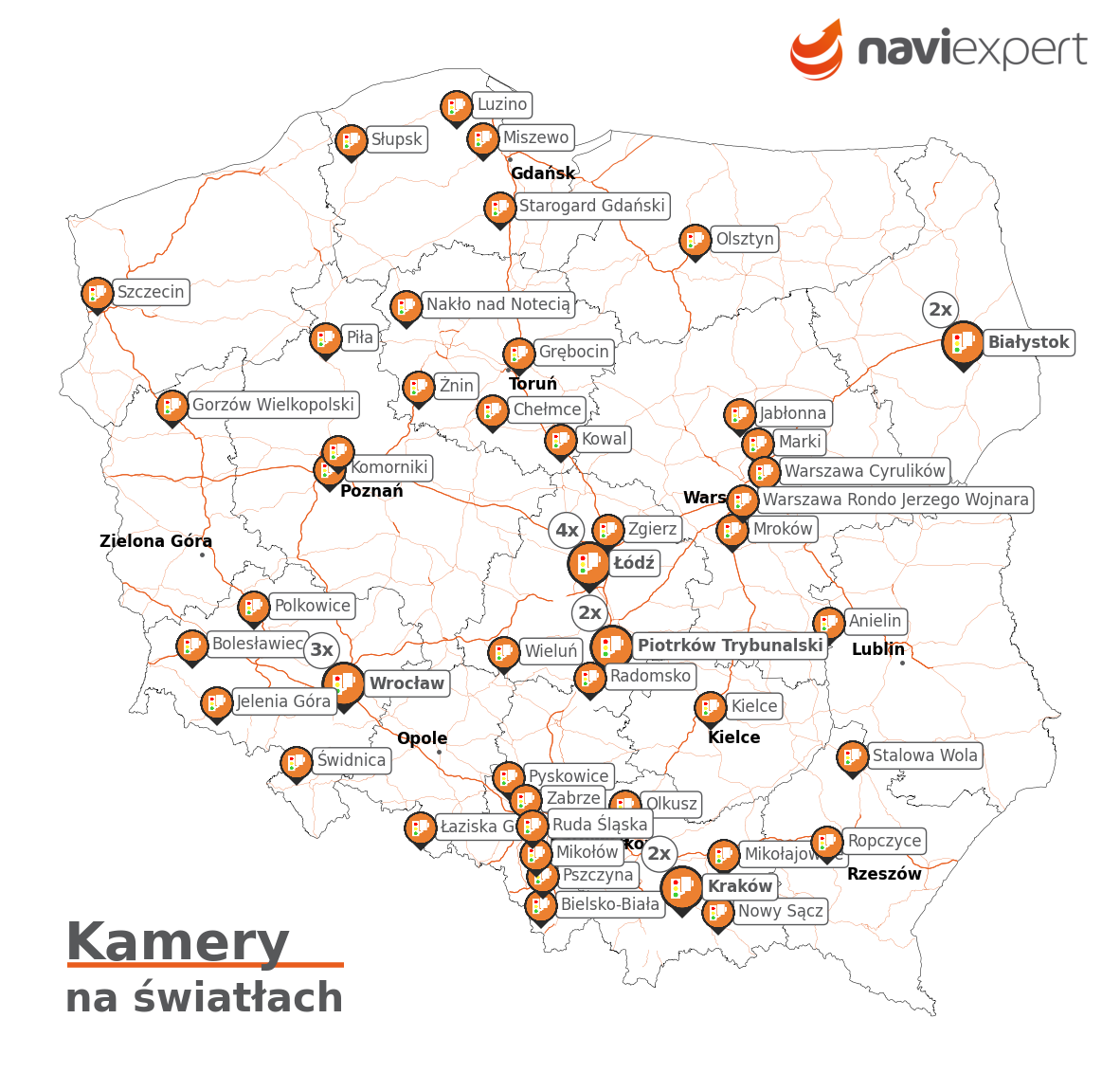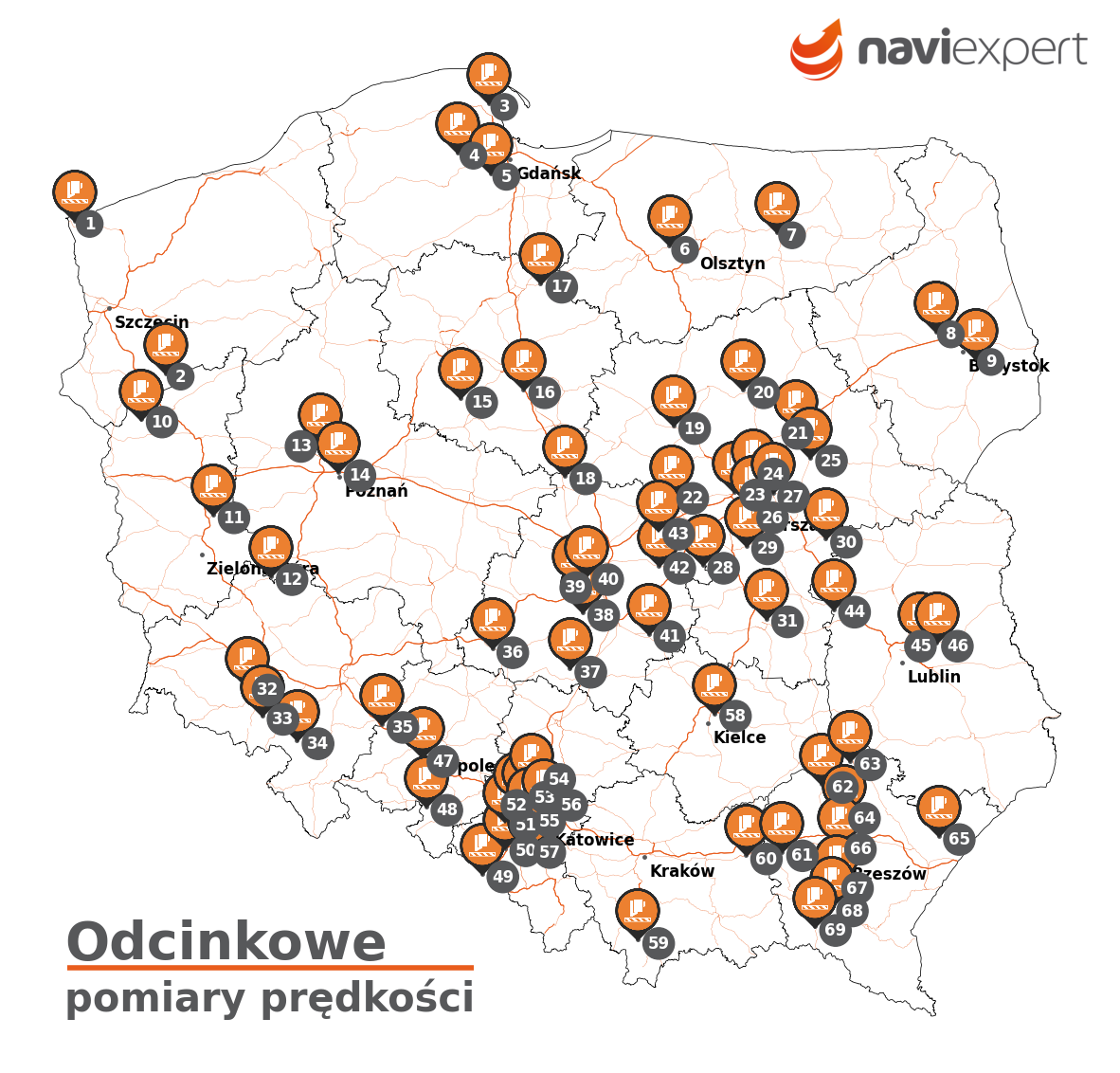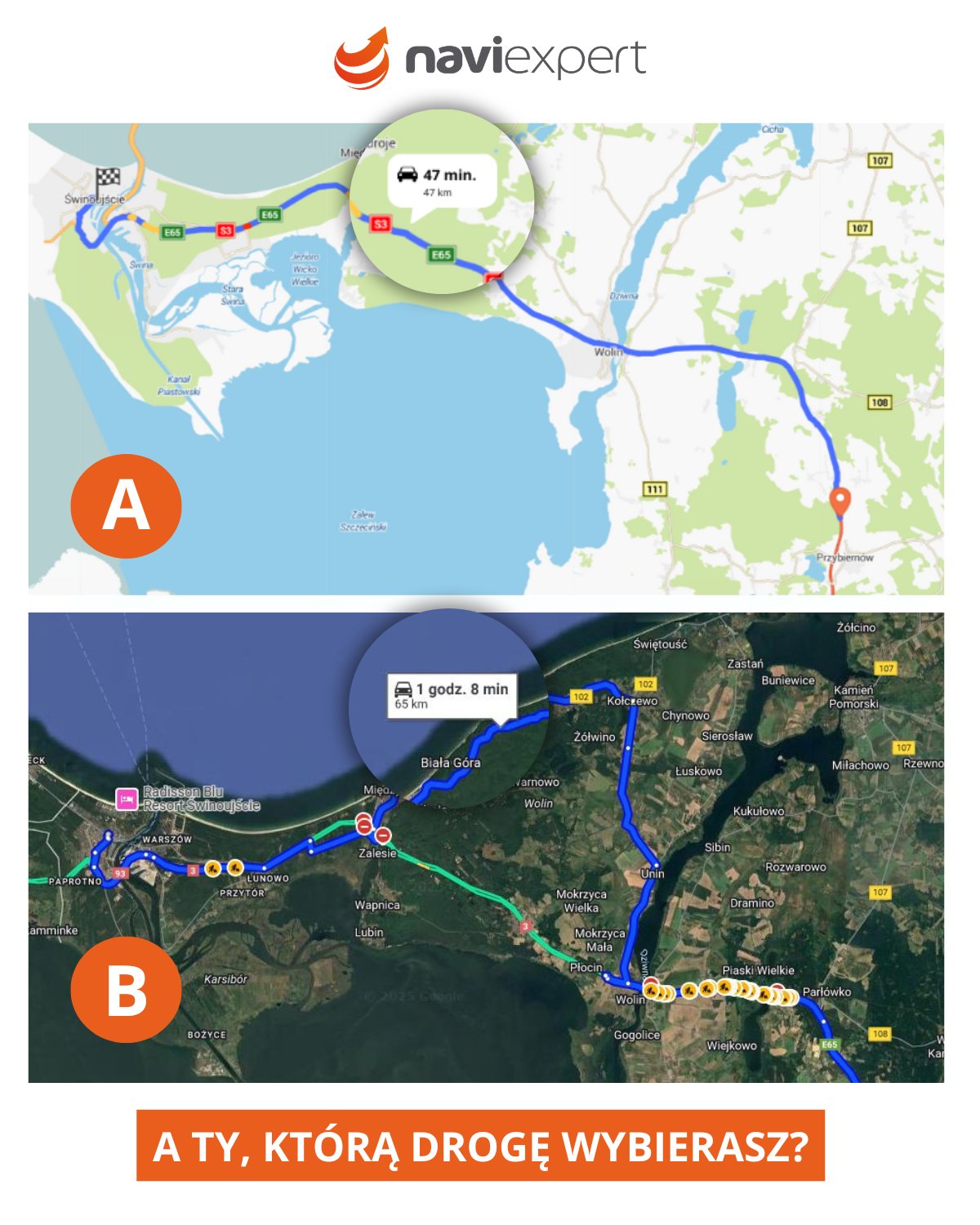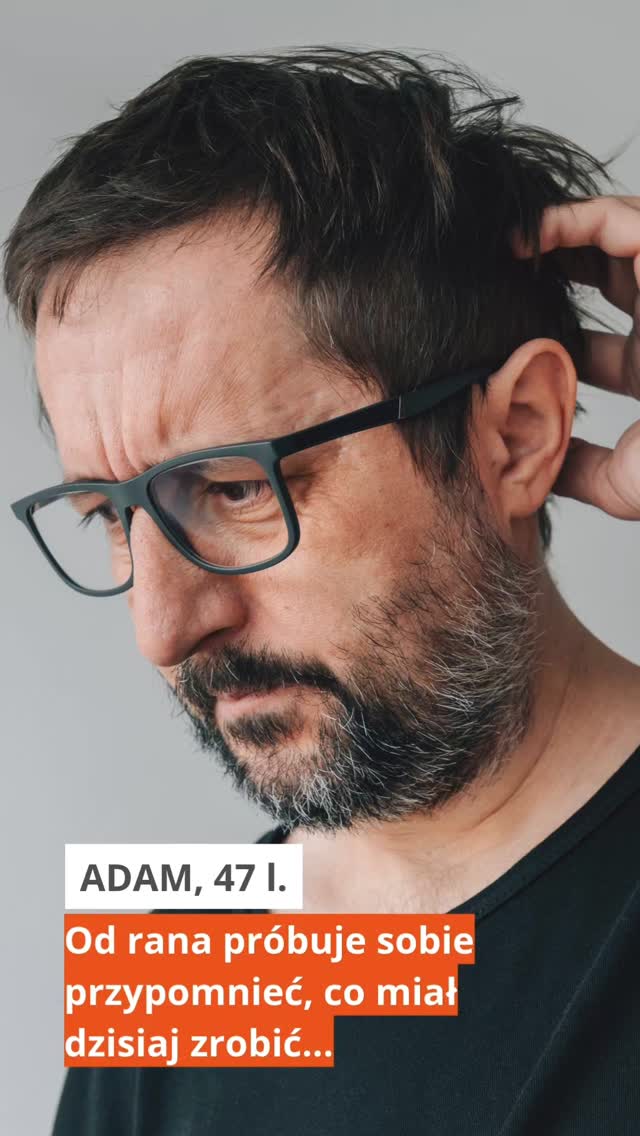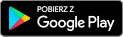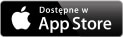Korzystanie z roamingu danych na telefonach z systemem Android może wiązać się ze sporymi kosztami. Dlaczego? Sprawdź, co jest tego przyczyną i dowiedz się, jak uniknąć wysokich rachunków.
Używanie internetu mobilnego poza granicami kraju częstokroć budzi strach wśród użytkowników przed wysokimi opłatami. Jest to zazwyczaj spowodowane przez aplikacje, które bez wiedzy użytkownika pobierają dane mobilne podczas pracy w tle. Są jednak sposoby, aby zabezpieczyć się przed niechcianymi kosztami za korzystanie z połączenia internetowego w roamingu.
Aby uniknąć wysokiego rachunku za dane mobilne można wykorzystać opcję blokowania przesyłania danych w tle. W zależności od wersji Androida znajduje się ona w różnym miejscu. Po zablokowaniu przesyłania w tle, dane mobilne będą mogły pobierać wyłącznie te aplikacje, które są aktualnie aktywne na pierwszym planie. Aplikacje pracujące w tle nie będą transmitować danych.
Przygotowaliśmy krótki poradnik dotyczący bezpiecznego korzystania z przesyłania danych mobilnych w roamingu dla dwóch najpopularniejszych wersji systemu Android. Dzięki niemu dowiesz się nie tylko jak ograniczyć dane w tle, ale również jak włączyć dane mobilne oraz roaming danych.
Jeżeli nie jesteś pewien jaką masz wersję systemu Android w telefonie możesz to w każdej chwili sprawdzić w Ustawieniach. Wybierz opcję Informacje o oprogramowaniu/urządzeniu, najprawdopodobniej znajduje się ona na końcu listy opcji w menu Ustawienia. Jedną z pozycji w menu Informacje o oprogramowaniu/urządzeniu jest właśnie Wersja systemu Android.
Android wersja 2.x
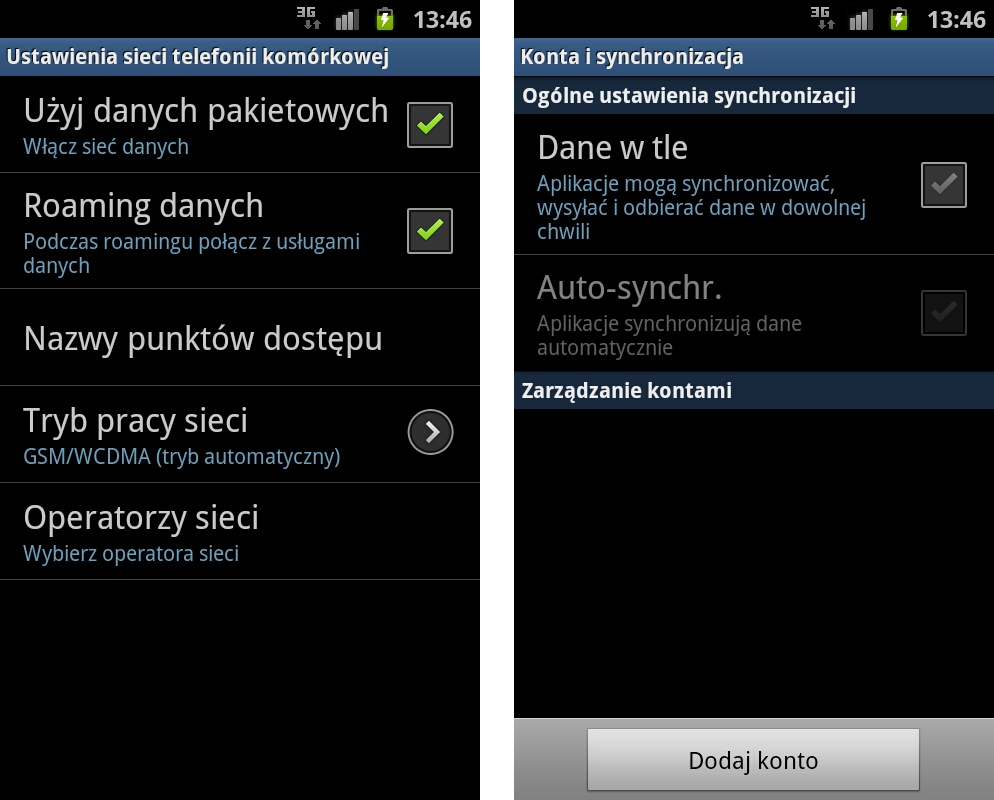
Dane mobilne
Aby prawidłowo włączyć przesyłanie danych mobilnych należy w menu Ustawienia w telefonie przejść do zakładki: Komunikacja -> Sieci telefonii komórkowej i zaznaczyć opcję Użyj danych pakietowych.
Roaming danych
Aby prawidłowo włączyć przesyłanie danych mobilnych w roamingu należy w menu Ustawienia w telefonie przejść do zakładki: Komunikacja -> Sieci telefonii komórkowej i zaznaczyć opcję Roaming danych.
Ograniczenie danych w tle
Aby prawidłowo wyłączyć przesyłanie danych mobilnych w tle należy w menu Ustawienia w telefonie przejść do zakładki Konta i synchronizacja i odznaczyć opcję Dane w tle.
Android wersja 4.x
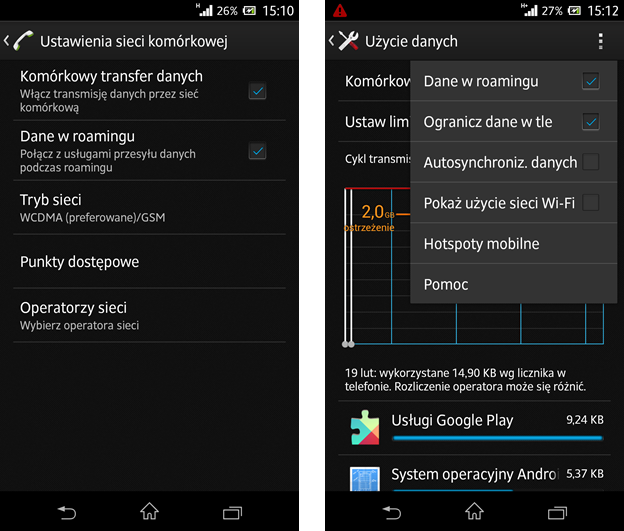
Wszystkie ustawienia dotyczące danych w roamingu znajdują się w menu Użycie danych w Ustawieniach Twojego telefonu. Zakładka ta jest dostępna w sekcji Sieci zwykłe i bezprzewodowe, jest to pierwsza sekcja w menu Ustawienia. Na urządzeniach HTC nie jest ona widoczna na pierwszym ekranie, opcję Użycie znajdziesz po wybraniu Więcej w sekcji Sieci zwykłe i bezprzewodowe.
Menu dodatkowych opcji ekranu dostępne jest pod klawiszem sprzętowym Opcje znajdującym się na obudowie Twojego urządzenia poniżej ekranu lub na ekranie telefonu pod przyciskiem oznaczonym trzema kropkami.
Dane mobilne
Aby prawidłowo włączyć przesyłanie danych mobilnych w zakładce Użycie danych lub Ustawienia sieci komórkowej w menu Ustawienia w telefonie zaznacz opcję Komórkowy transfer danych.
Roaming danych
Aby prawidłowo włączyć przesyłanie danych mobilnych w roamingu w zakładce Użycie danych wybierz menu dodatkowych Opcji i zaznacz opcję Roaming danych. W zakładce Ustawienia sieci komórkowej wystarczy zaznaczyć opcję Roaming danych.
Ograniczenie danych w tle
Aby prawidłowo wyłączyć przesyłanie danych mobilnych w tle w zakładce Użycie danych wybierz menu dodatkowych Opcji i zaznacz opcję Ogranicz dane w tle oraz odznacz opcję Autosynchronizacja danych (o ile jest ona dostępna).
Po włączeniu ograniczenia danych w tle, na pasku statusowym Androida pokaże się powiadomienie „Dane w tle są ograniczone”. Uważaj, kliknięcie tej wiadomości spowoduje ponowne włączenie przesyłania danych w tle.
Na niektórych urządzeniach ograniczenie danych w tle możliwe jest dopiero po ustawieniu limitu przesyłanych danych. Aby to zrobić w zakładce Użycie danych zaznacz opcję Limit transmisji danych. Na wykresie widocznym w zakładce Użycie danych pojawią się wówczas dwie linie: żółta, oznaczająca moment, w którym będziesz ostrzeżony o podwyższonej transmisji oraz czerwona, która oznacza limit przesłanych danych, przy którym transmisja ma zostać zablokowana. Wartości dla ostrzeżenia i blokady możesz zmienić według uznania, wystarczy przesunąć w górę lub w dół daną linię na wykresie.